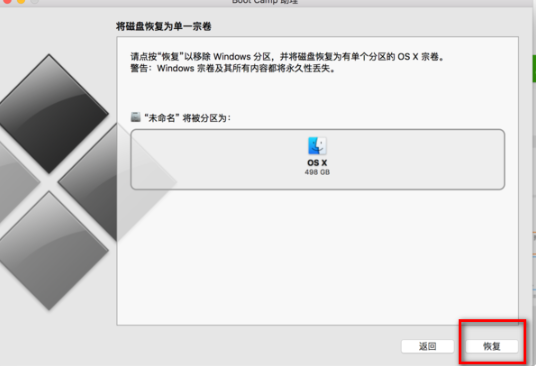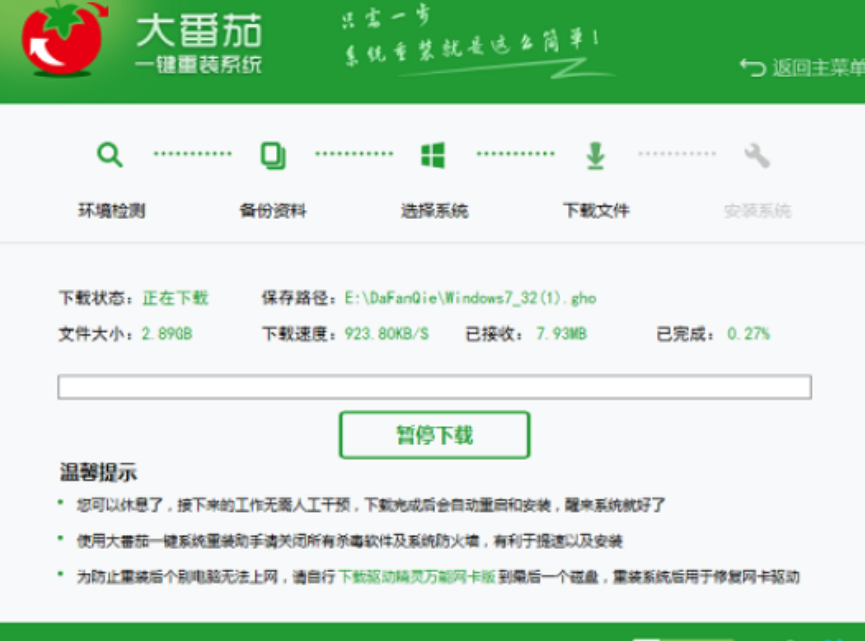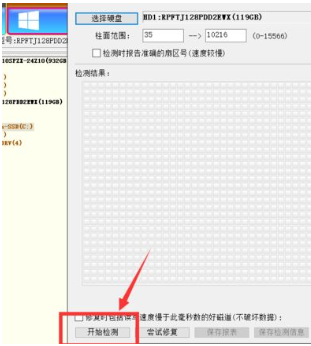系统重装不了怎么办
系统重装不了怎么办?我们在使用电脑的时候,遇到系统故障问题,但是如果出现系统重装不了或者重装系统失败的的情况,该怎么办呢?下面小编和大家说说解决电脑不能重装系统方法。
工具/原料:
系统版本:Windows10
品牌型号:惠普星14
软件版本:小白一键重装系统,老毛桃u盘装机工具
方法/步骤:
方法一:借助小白一键重装系统解决系统重装问题。
1、打开电脑进入到bios当中,点击【Security】,选择下方的【Secure Boot】将其修改为【Disabled】。

WEEX交易所已上线平台币 WEEX Token (WXT)。WXT 作为 WEEX 交易所生态系统的基石,主要用于激励 WEEX 交易平台社区的合作伙伴、贡献者、先驱和活跃成员。
新用户注册 WEEX 账户、参与交易挖矿及平台其他活动,均可免费获得 WXT 空投奖励。
2、接着点击【boot】,找到【boot hode】,将其修改为【uefi】模式。

3、在【Configuration】当中,点击【SATA Controller Mode】修改为【ahci】模式。
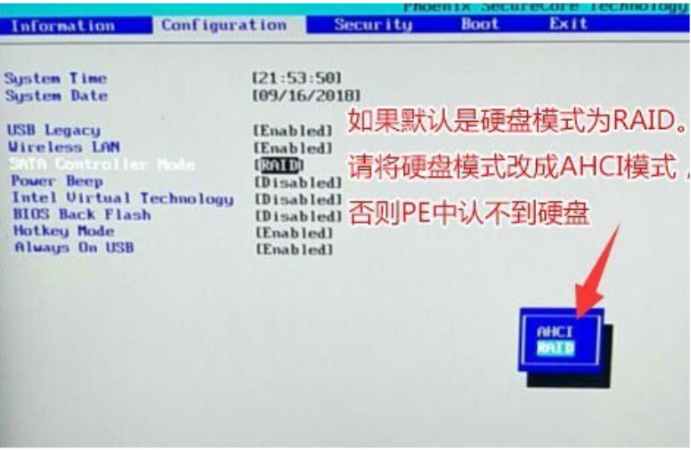
4、把制作完成的u盘启动盘插入电脑当中,在开机时按启动热键进入设置。

5、我们打开分区工具,点击上方的【硬盘】,选择【转换分区表类型为mbr格式】,进行快速分区操作。
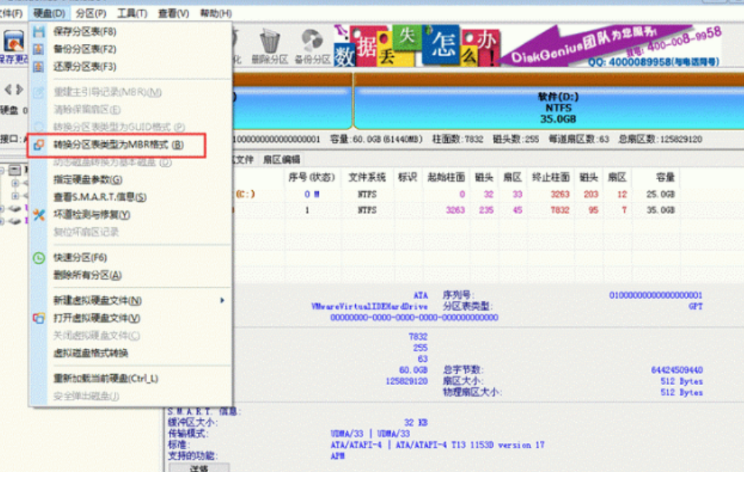
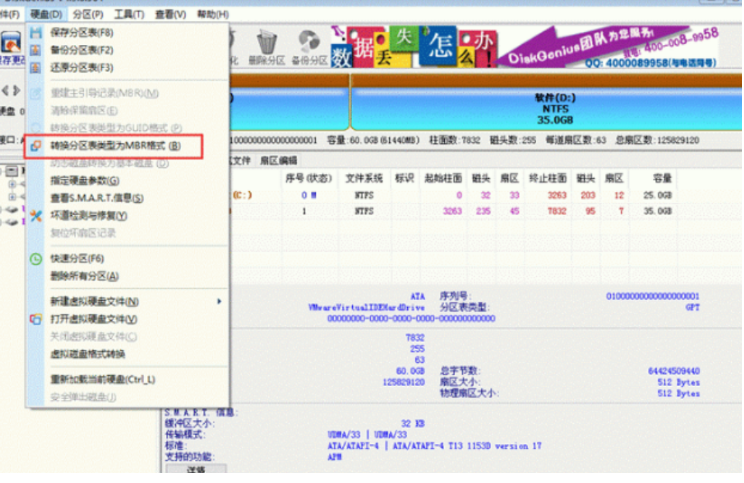
6、然后打开装机工具等待安装即可。

方法二:借助老毛桃u盘装机工具解决系统重装问题。
1、准备一个空白U盘,下载老毛桃u盘启动盘制作工具。
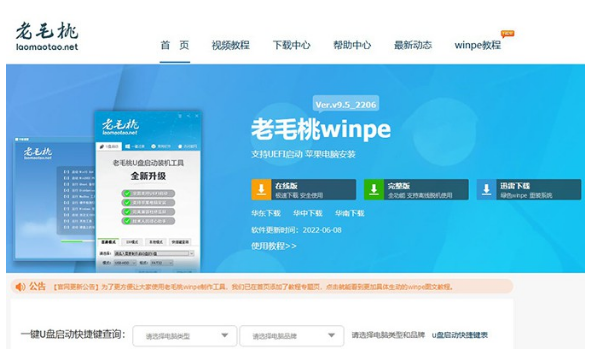
2、打开老毛桃u盘启动盘制作工具,一键制作U盘启动盘,注意制作u盘启动盘之前,关闭电脑杀毒软件。

3、老毛桃u盘启动盘制作完毕后,我们下载系统镜像保存在U盘启动盘里面即可。
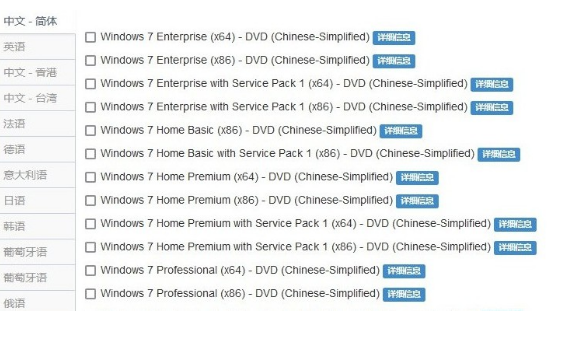
4.完成以上制作老毛桃U盘启动盘步骤后,我们重新启动电脑,屏幕出现开机logo界面时,u盘启动快捷键进行bios设置u盘启动。
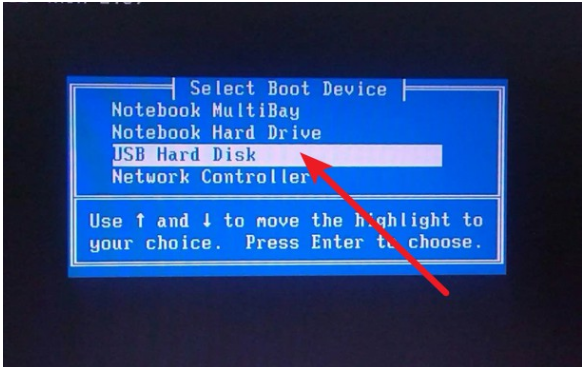
5.进入老毛桃PE选择界面,选择【1】启动Win10 X64PE(2G以上内存),回车进入即可。
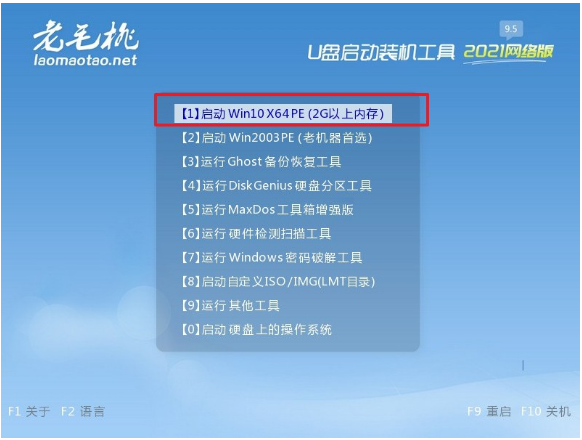
6. 在老毛桃winpe桌面中,打开老毛桃一键装机,选择u盘里面的Windows7系统镜像,安装在“C盘”,点击“执行”。
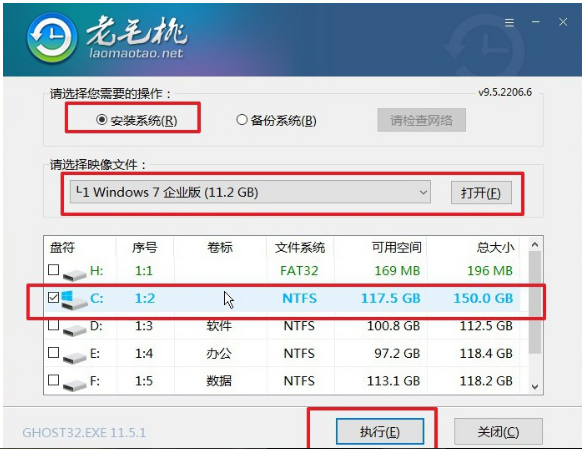
7.稍等片刻,软件会弹出一键还原窗口,默认设置继续操作,点击确定。
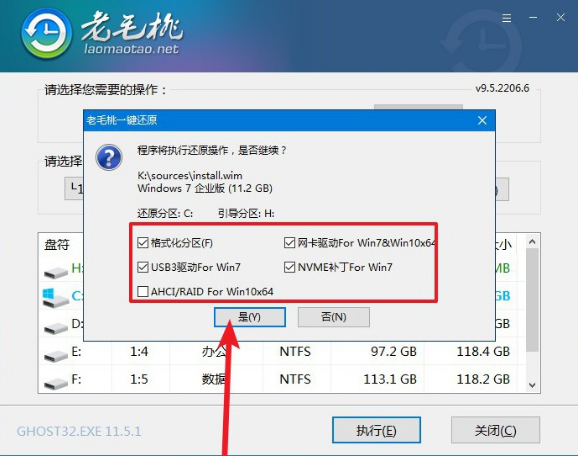
8. 之后电脑会自行重启并安装Windows7系统,我们只需要根据提示等待或操作,最后进入win7系统桌面,则重装成功。
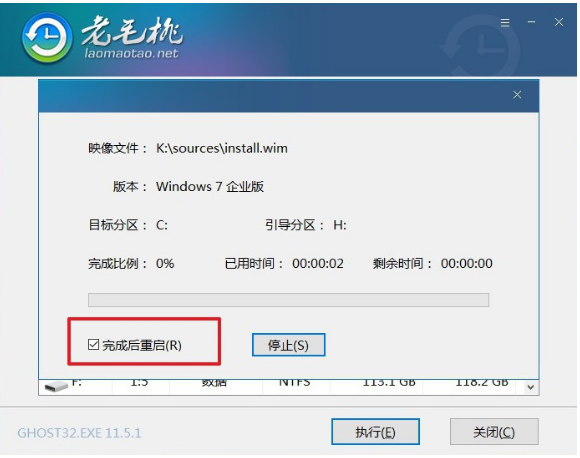
总结:以上就是关于系统重装不了怎么办解决办法,希望可以帮到各位。